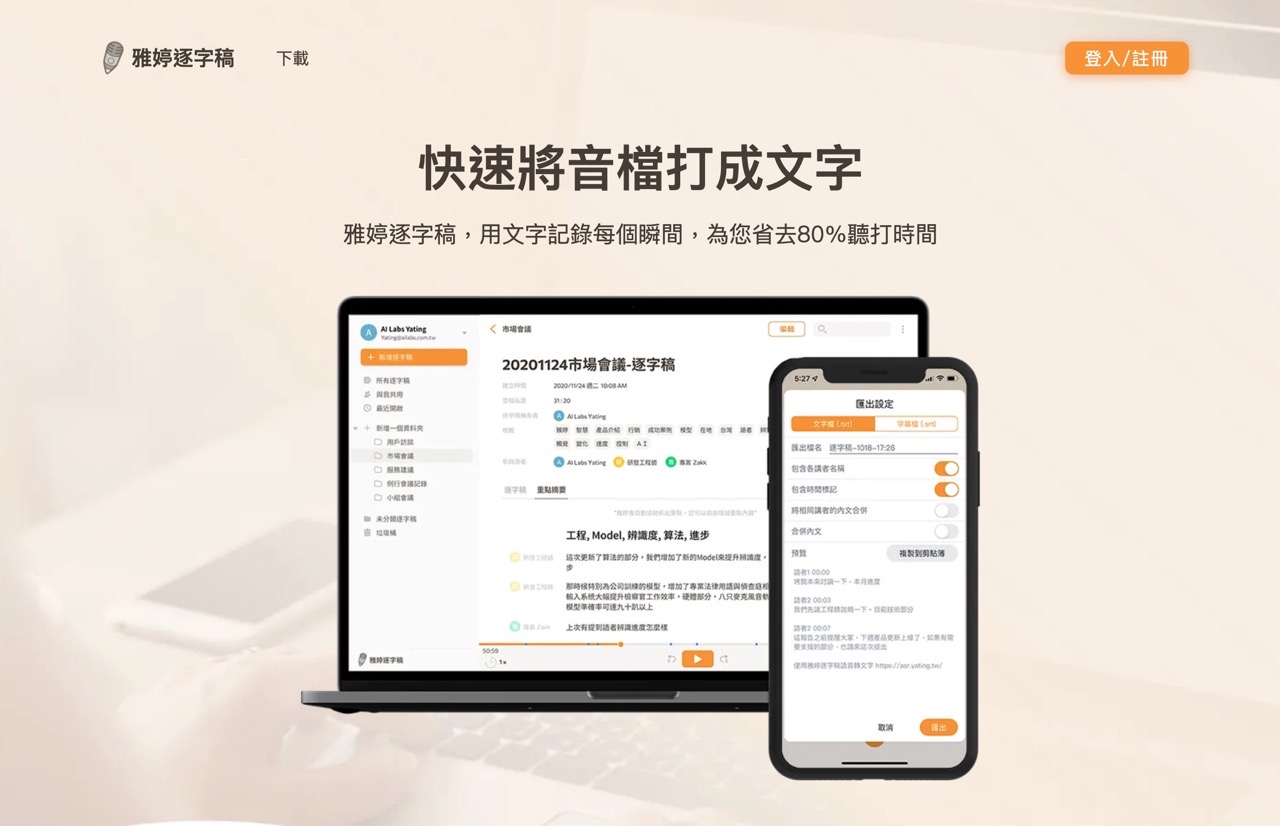
雅婷逐字稿是台灣人工智慧實驗室(AI Labs)旗下的服務,協助使用者快速將錄音檔轉換為文字格式,不同於以往繕打逐字稿需要邊聽錄音、同時手動輸入內容,不僅耗時也不一定 100% 準確,現在透過人工智慧 AI 技術就能將影片或音訊傳送到雲端辨識,把語音轉為具有時間標記的文字檔,這麼做的好處是處理上更有效率,直接省去 80% 聽打時間。雅婷逐字稿還內建即時錄音功能,支援台灣國語、台語、英語、日語、粵語甚至是國英語、國台語夾雜的情境。
雅婷逐字稿本身具有網頁版介面,以瀏覽器註冊、登入帳號後就能使用(支援 Google、Apple 登入註冊),也有提供手機行動裝置適用的 iOS、Android 應用程式,可以做到在上課、訪談或會議上直接錄音,即時語音辨識並且轉為文字的功能,大幅減少後來聽錄音或是以文字寫下筆記的時間。
若是想幫 YouTube 直播影片上字幕或是上傳影音檔、以 YouTube 網址快速匯入影片轉文字,在雅婷逐字稿網頁版就能做到!上傳時選擇要辨識的語言類型,值得一提「雅婷逐字稿 100% Made in Taiwan」,對於台灣普遍使用的國語、台語都有非常高的辨識準確度,甚至是國台語、中英文夾雜的對話也能聽得懂喔!
雅婷逐字稿的即時錄音轉文字也能在電腦版使用,只要筆電有支援麥克風一樣可以透過瀏覽器錄音轉文字,支援匯出的格式包括 Word(DOCX)、TXT、PDF、ODT、SRT 和 CSV 等等,如果匯入的是 YouTube 影片或是直接錄音,也能將錄音檔保存為 MP3 格式。
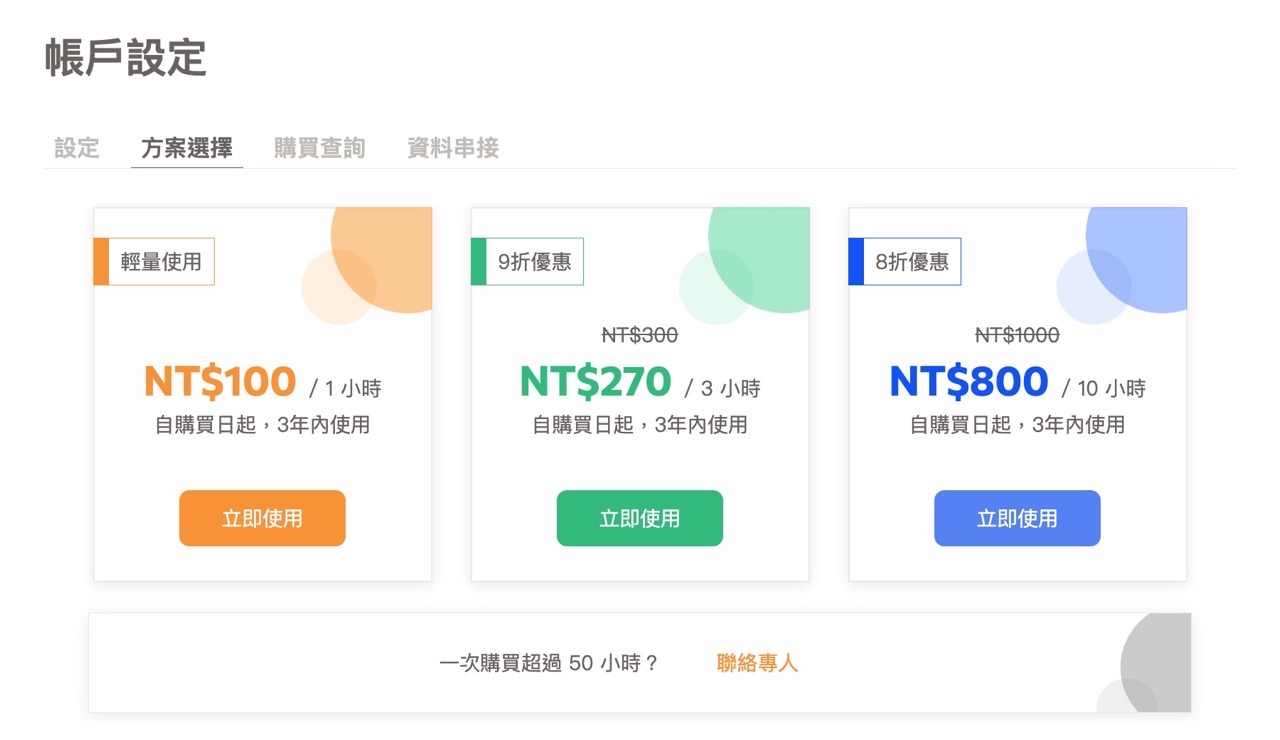
至於雅婷逐字稿的計費方案,設計上也很清楚易懂,註冊後使用者可先獲得 20 分鐘時數,即時錄音辨識免費,如果是上傳音檔、影片的話會扣除時數,時數用完後從方案選擇進行付費、購買更多的時數,每小時價格 100 元、三小時 270 元,單次購買 10 小時只要 800 元。
雅婷逐字稿
https://asr.yating.tw/
雅婷逐字稿 App
下載 iOS 版、下載 Android 版
使用教學
STEP 1
開啟「雅婷逐字稿」網站後點選右上角「登入 / 註冊」,支援以 Google 或 Apple 帳號直接註冊或登入,若想在手機行動裝置上使用也能在這裡找到 App Store、Google Play 對應的應用程式鏈結。
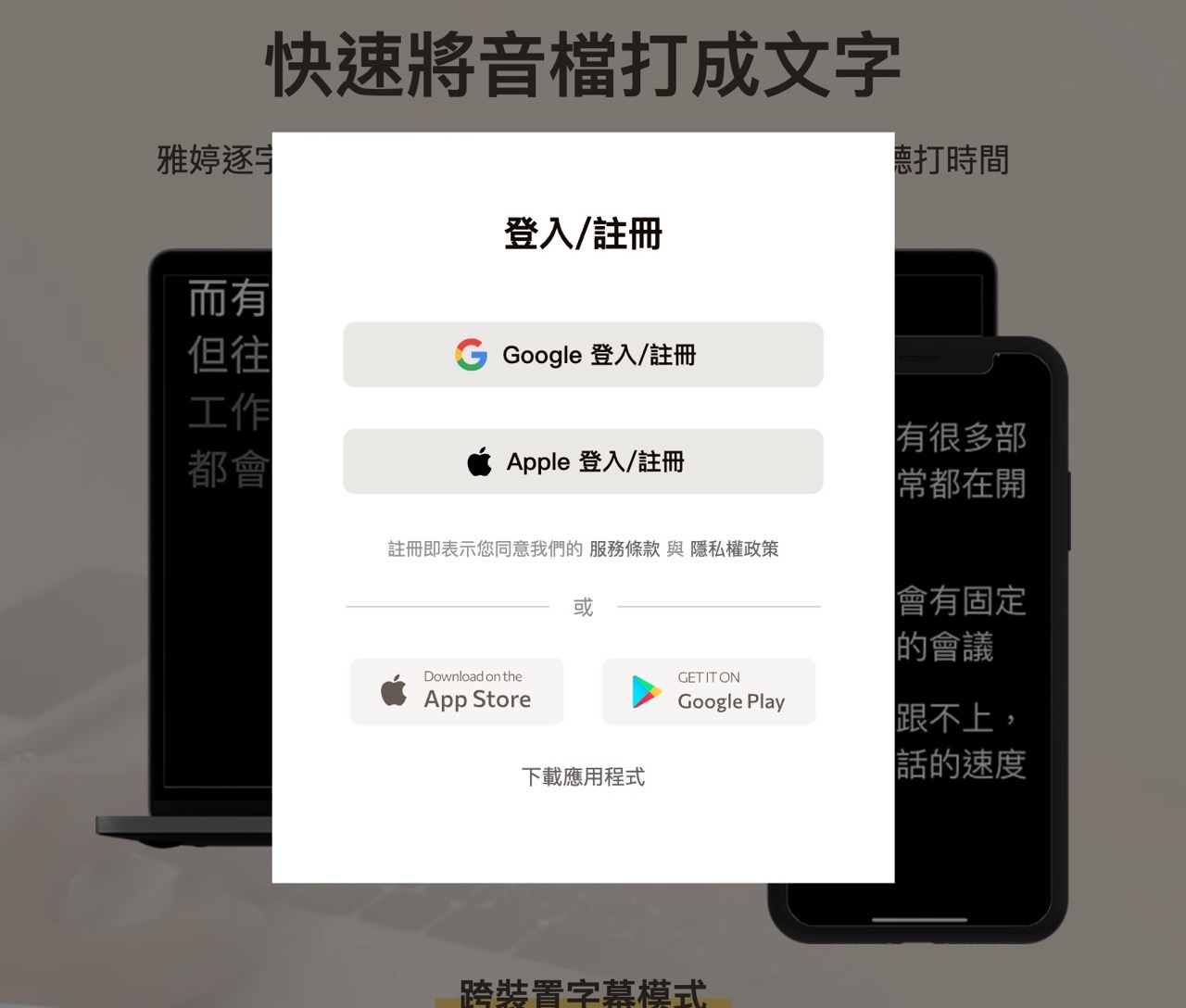
STEP 2
登入後從控制台會看到「我的逐字稿」,這裡會列出使用者保存於服務上的逐字稿等紀錄,類似雲端硬碟的概念,也能對內容進行共用、匯出、匯出聲音、重新命名、移動或刪除,點選左上角「新增逐字稿」後開始使用,其中主要的功能是:即時錄音、直播上字幕、上傳影音檔辨識轉文字和 YouTube 轉文字。
在「即時錄音」功能方面是免費使用,透過電腦麥克風進行收音,同時將錄音結果即時辨識、轉為文字內容,如果遇到會議、課程或是訪談就能即時產生文字內容,不用再像以往需要先錄音、打逐字稿才能取得文字稿。
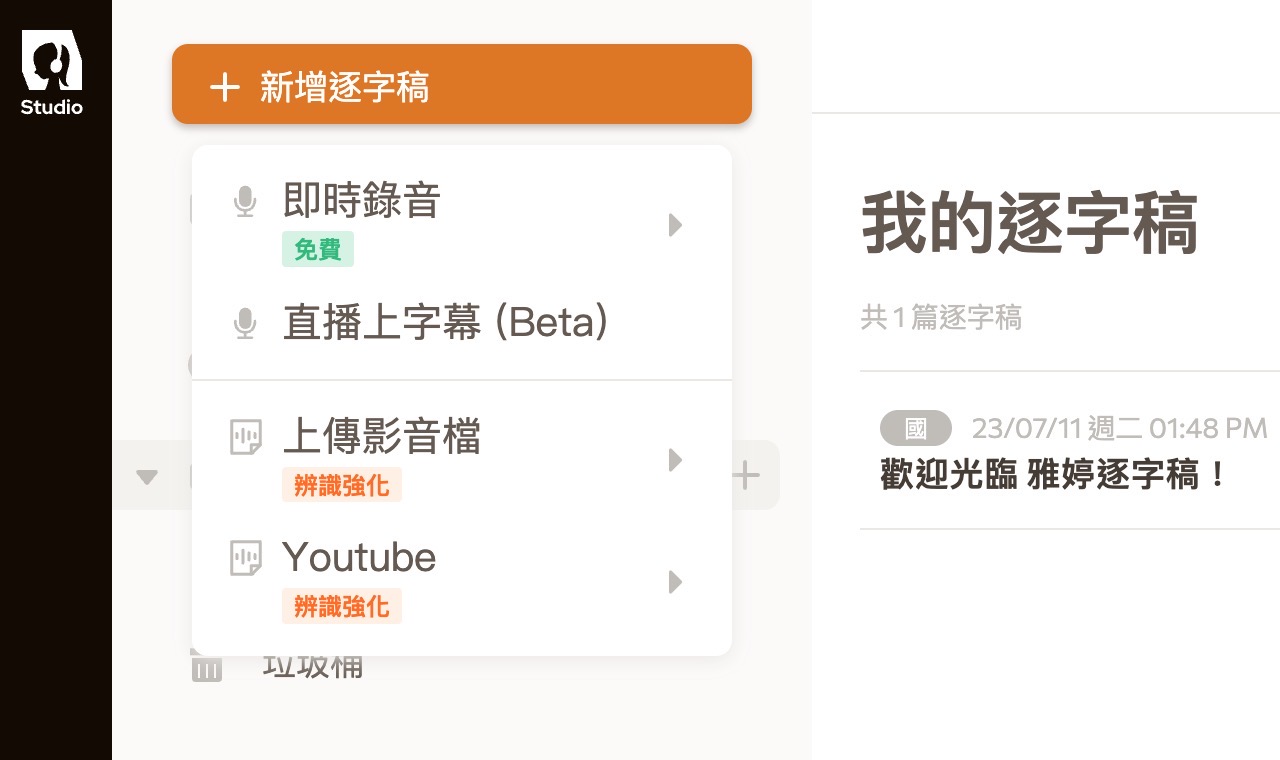
選擇新增逐字稿時會詢問使用的語言,包括國英語、國台語、英語、日語、粵語和國語。
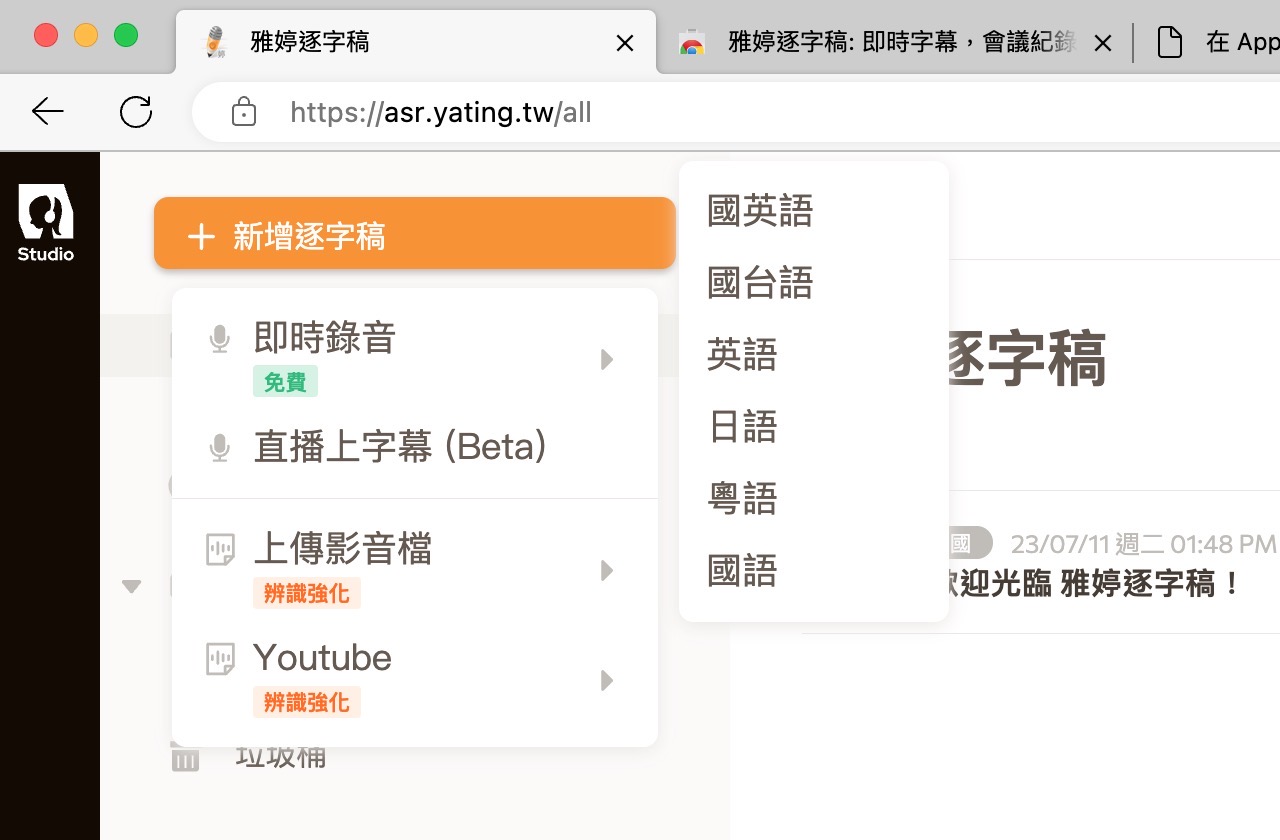
STEP 3
第一次使用時瀏覽器可能會跳出提示訊息,詢問是否要讓網頁存取麥克風,點選「允許」才能繼續使用。
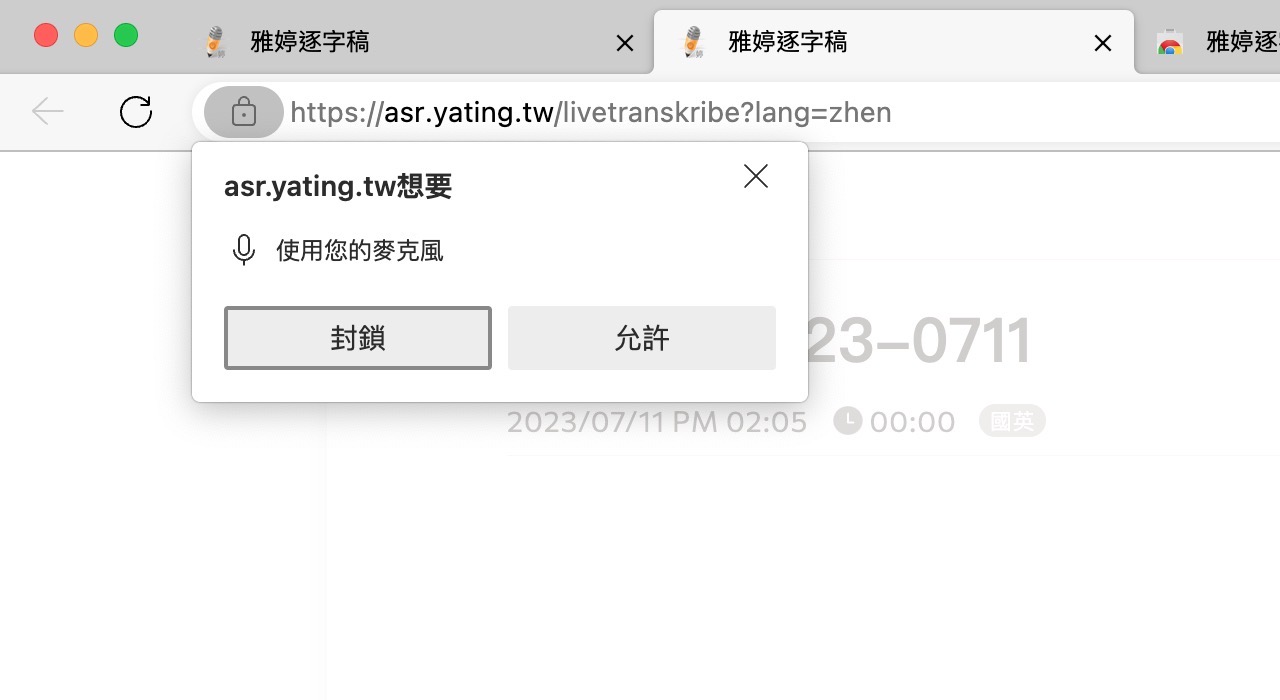
如果電腦上有多個音源輸入源,網頁也會跳出選擇音訊來源的提示畫面。
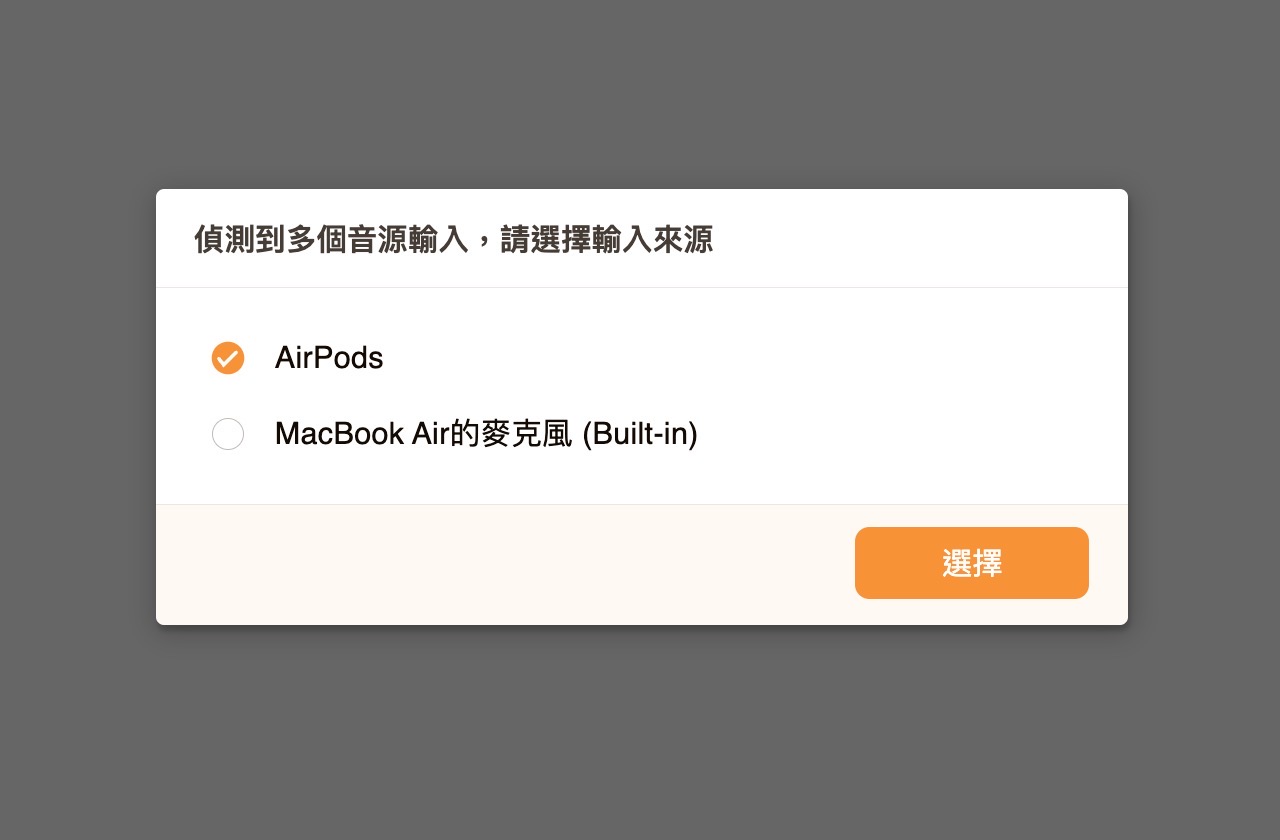
雅婷逐字稿就像是記事本,不過是透過麥克風也就是音訊方式輸入內容,當接收到聲音時會即時辨識,同時將錄音轉為文字、同時加上時間碼,使用者可隨時暫停或是停止錄音,操作上非常簡單,停止錄音後還能選擇是否保留錄音,就可將錄音轉為 MP3 下載保存。
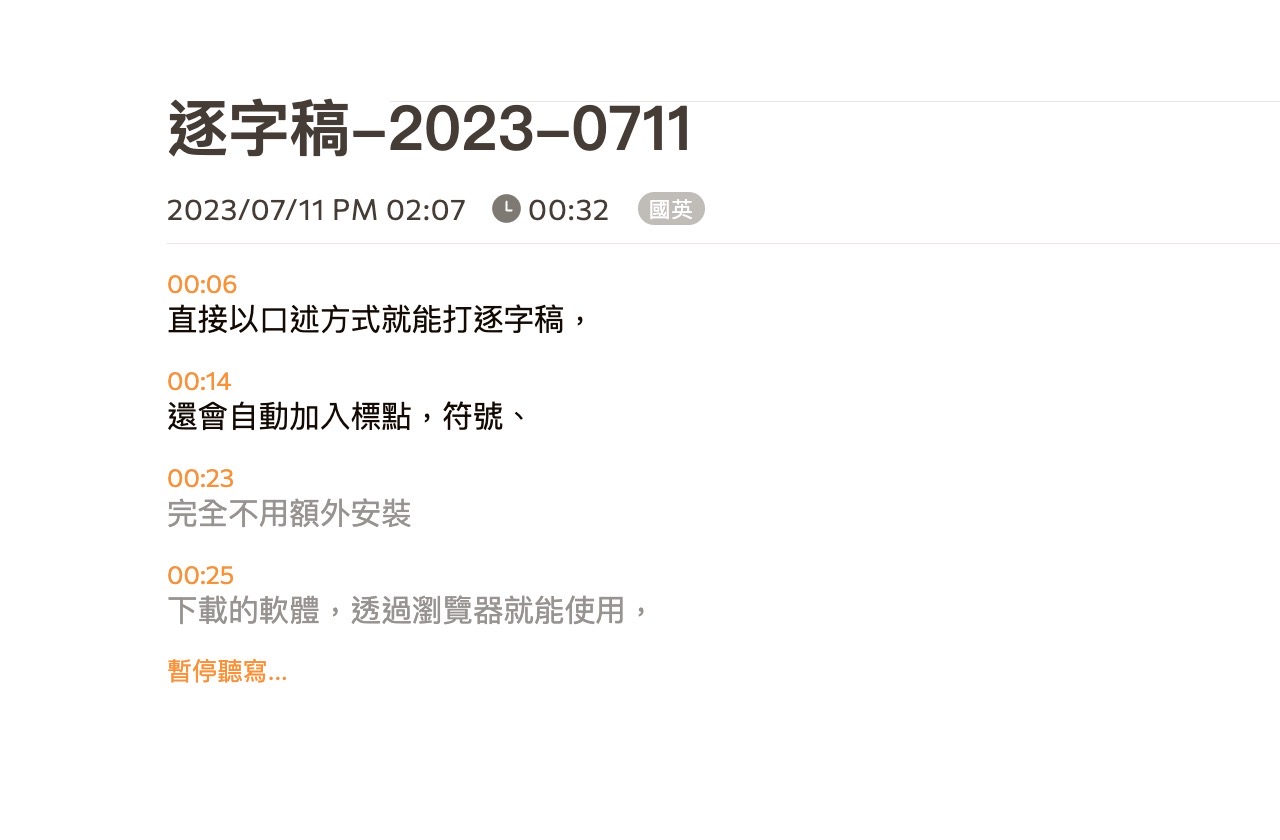
右下角有一個即時翻譯、轉為其他語言的功能,還有「字幕模式」選項,打開後錄音的即時辨識會像字幕一樣逐條顯示出來,也能進行翻譯、選擇字幕位置和文字大小,在演講或上課時就能搭配投影機、螢幕鏡射方式即時呈現字幕。
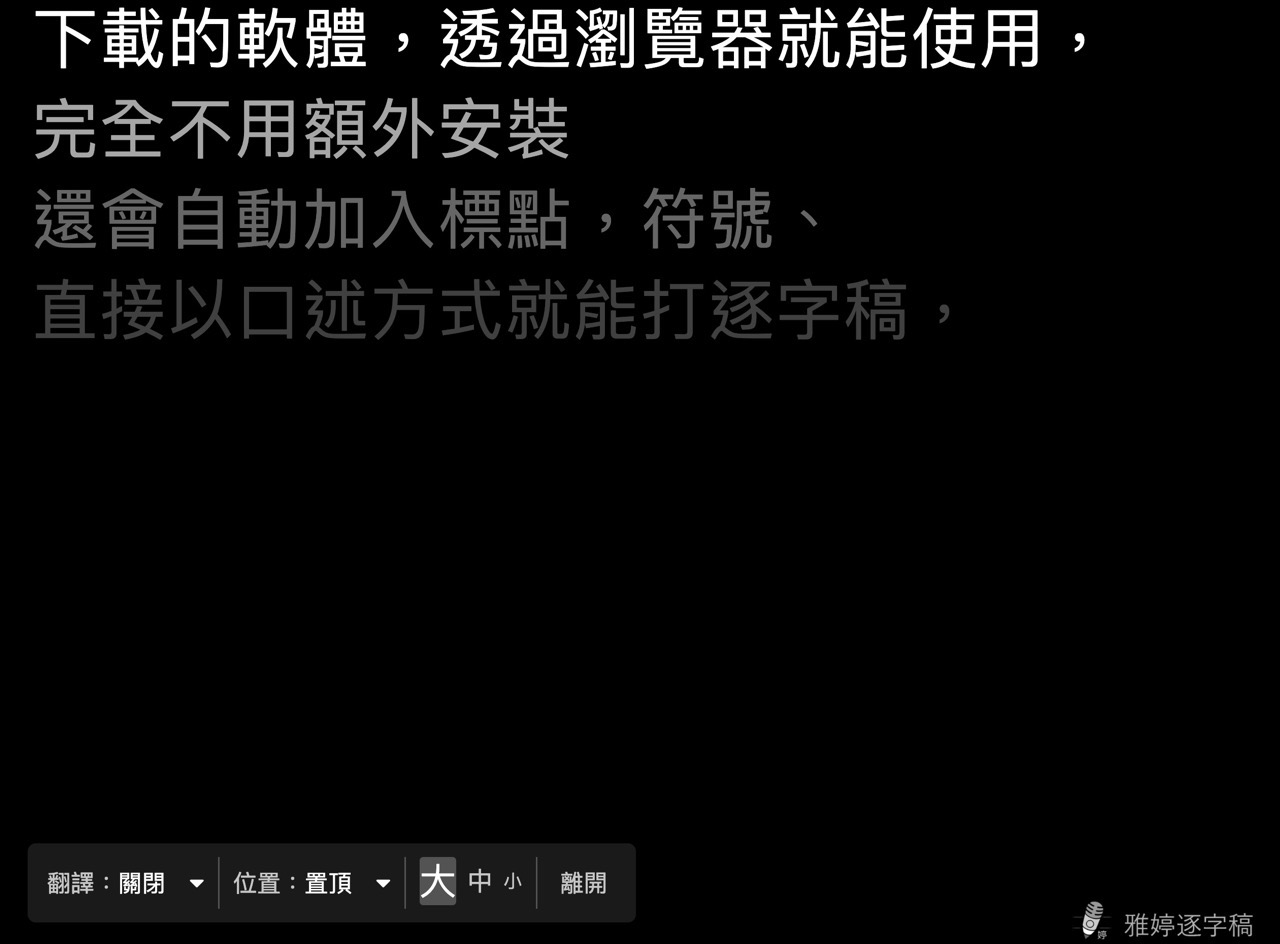
STEP 4
完成後回到「我的逐字稿」頁面,點選右側的選項就能匯出逐字稿、匯出聲音或是進行相關編輯操作,如果是上傳影音檔、錄音或是匯入 YouTube 影片可能會需要一段辨識分析時間,完成後會寄送 Email 通知。
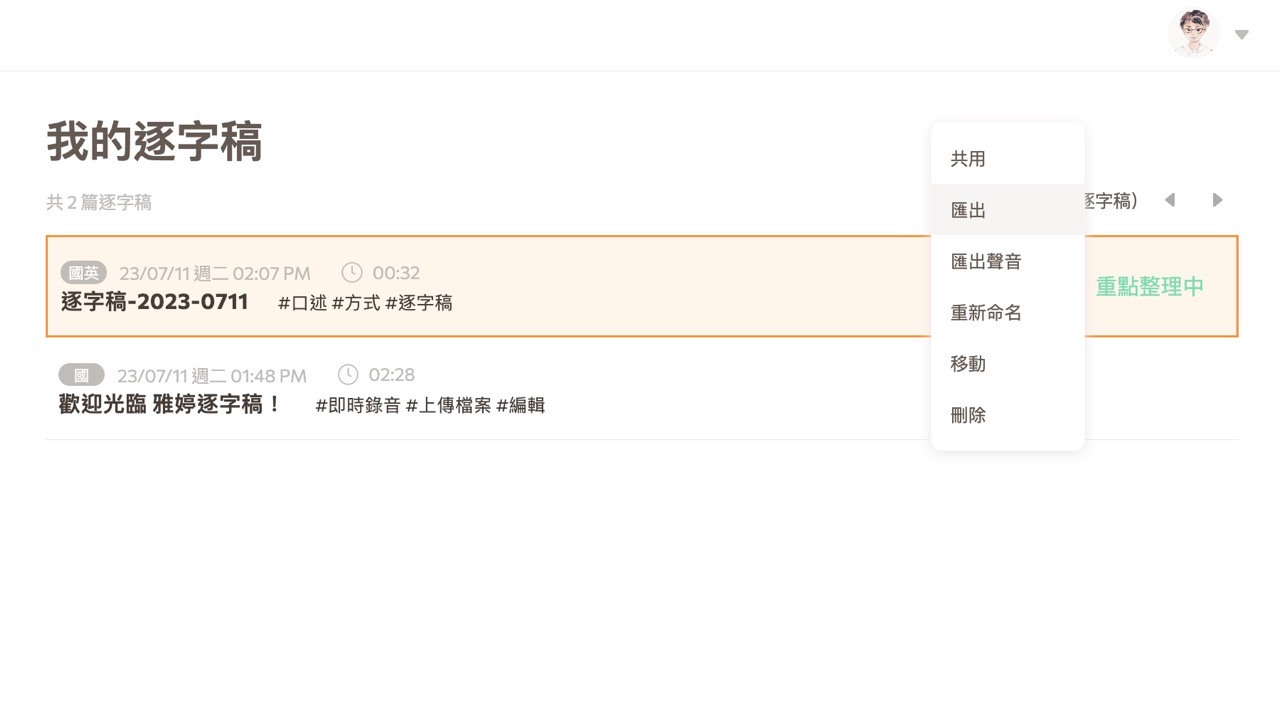
點選「匯出」後選擇將轉換後的文字下載為 PDF、TXT、ODT、PDF、DOCX、SRT 或 CSV 格式。
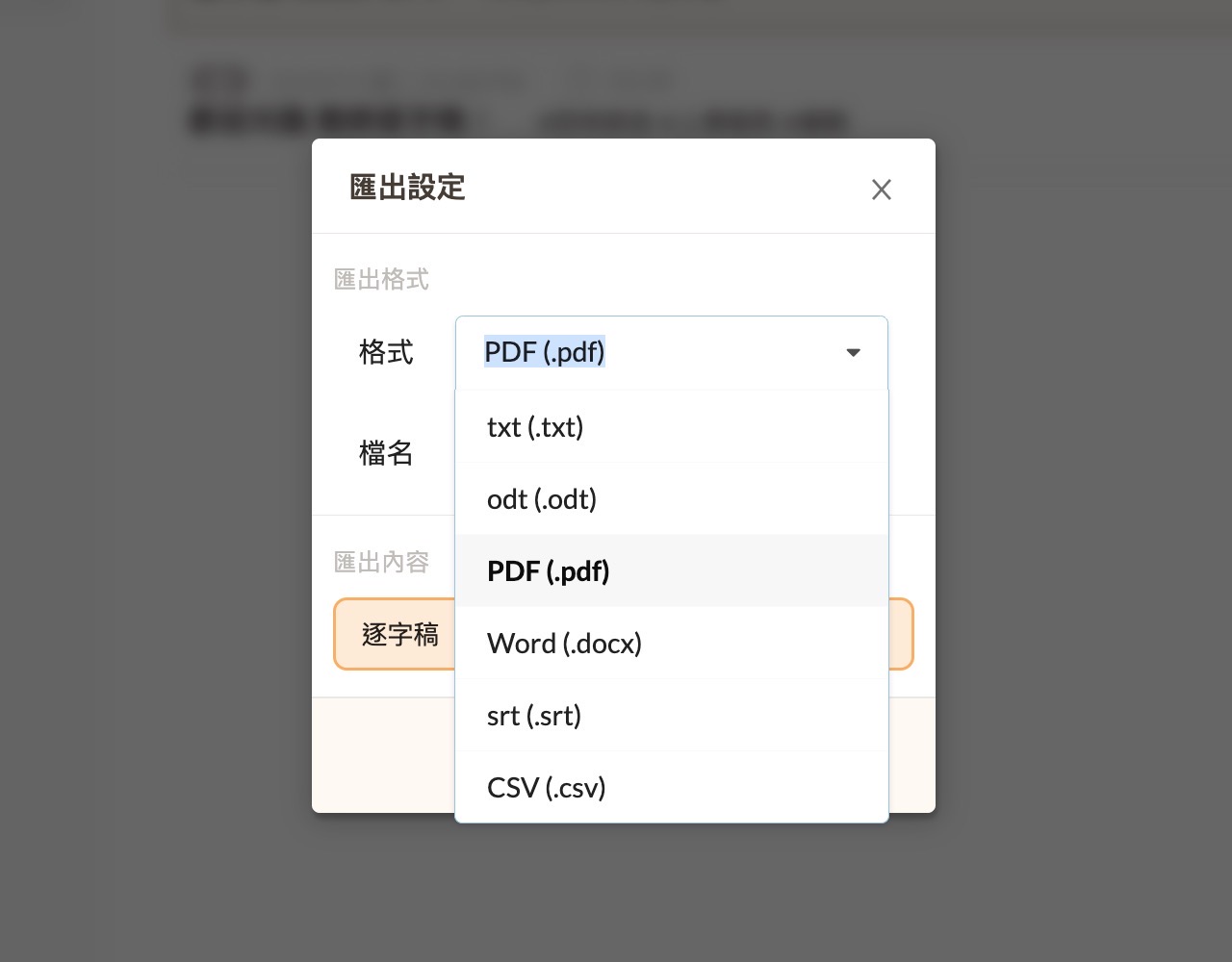
STEP 5
雅婷逐字稿還能讓使用者自行上傳影音檔轉文字,或是直接匯入 YouTube 影片轉文字檔,對於要製作字幕來說也會很有用,點選「新增逐字稿」後選擇 YouTube 影片功能,將 YouTube 影片鏈結複製、貼上後即可上傳。
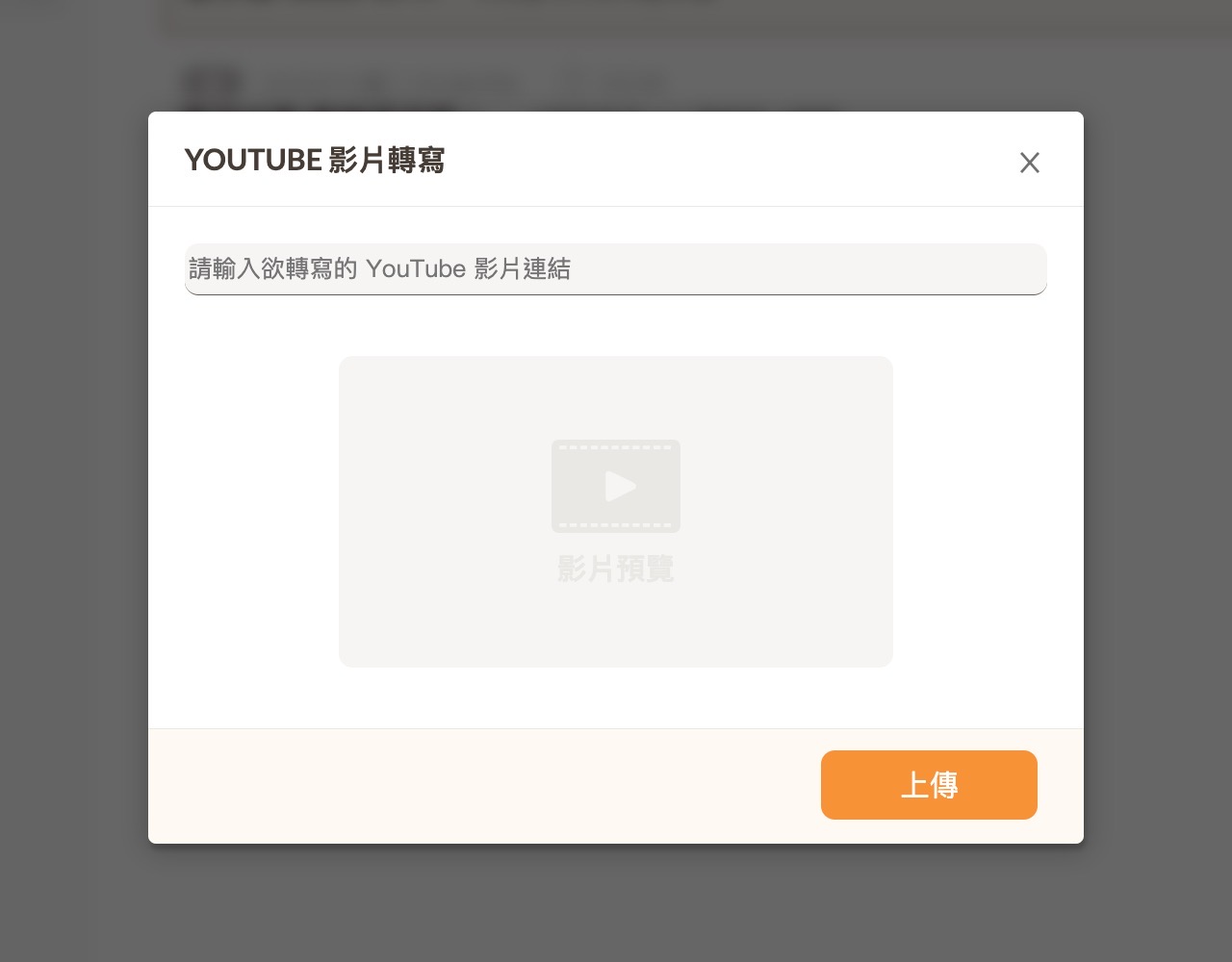
在這裡使用賴健二老師的 YouTube 影片做為範例,將影片網址貼上、點選「上傳」就會匯入影片。
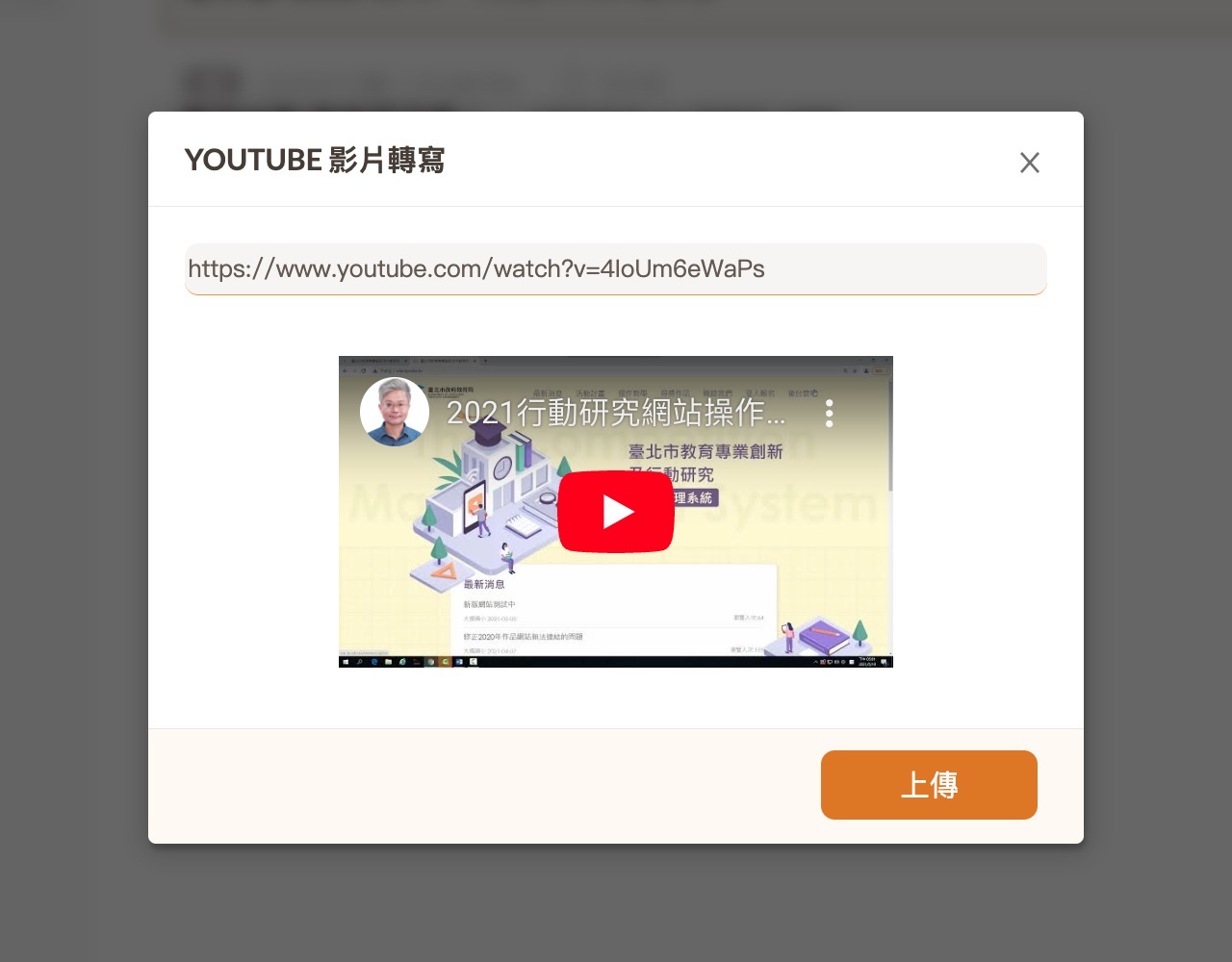
STEP 6
回到逐字稿頁面會發現剛才上傳的 YouTube 影片正在等待中,需要一段時間處理,不過可以先關閉頁面或是跳到其他分頁,逐字稿處理完成後會收到雅婷逐字稿寄來的 Email 郵件通知,依照影音檔案長度會有一段不同的等待時間。
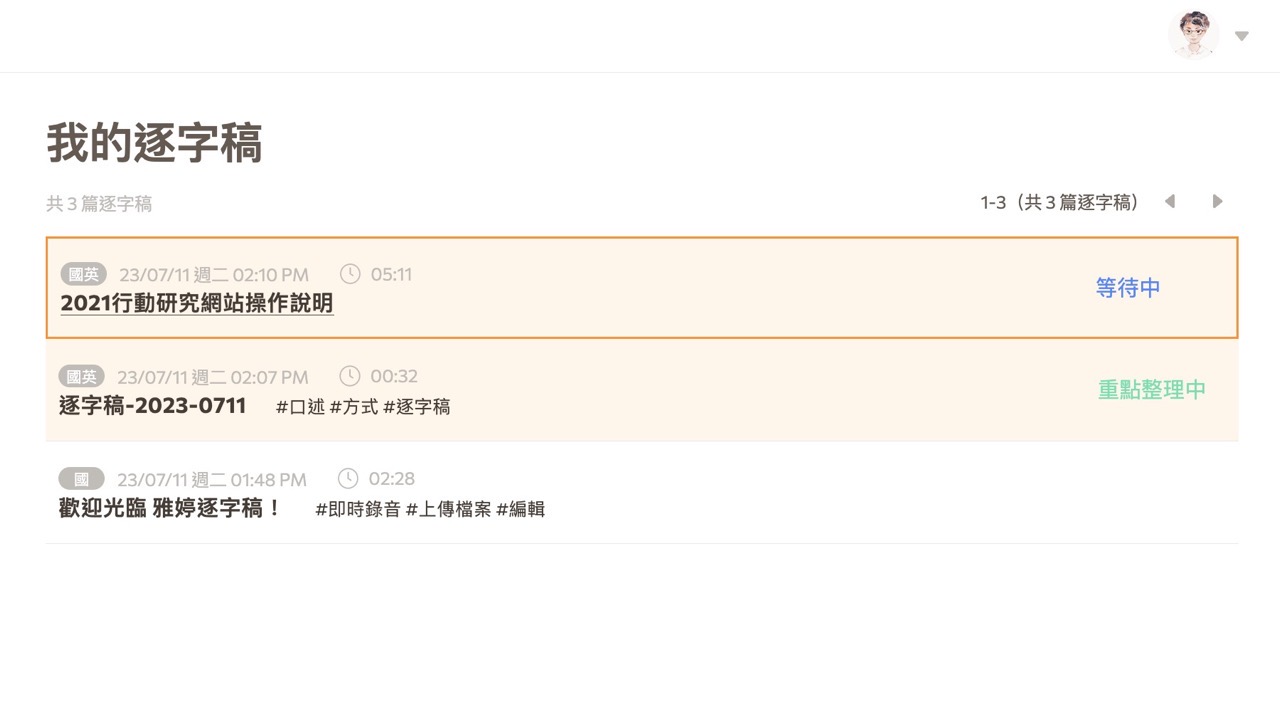
完成後點選後方的功能選單,找到「匯出」即可取得影音轉文字的內容。
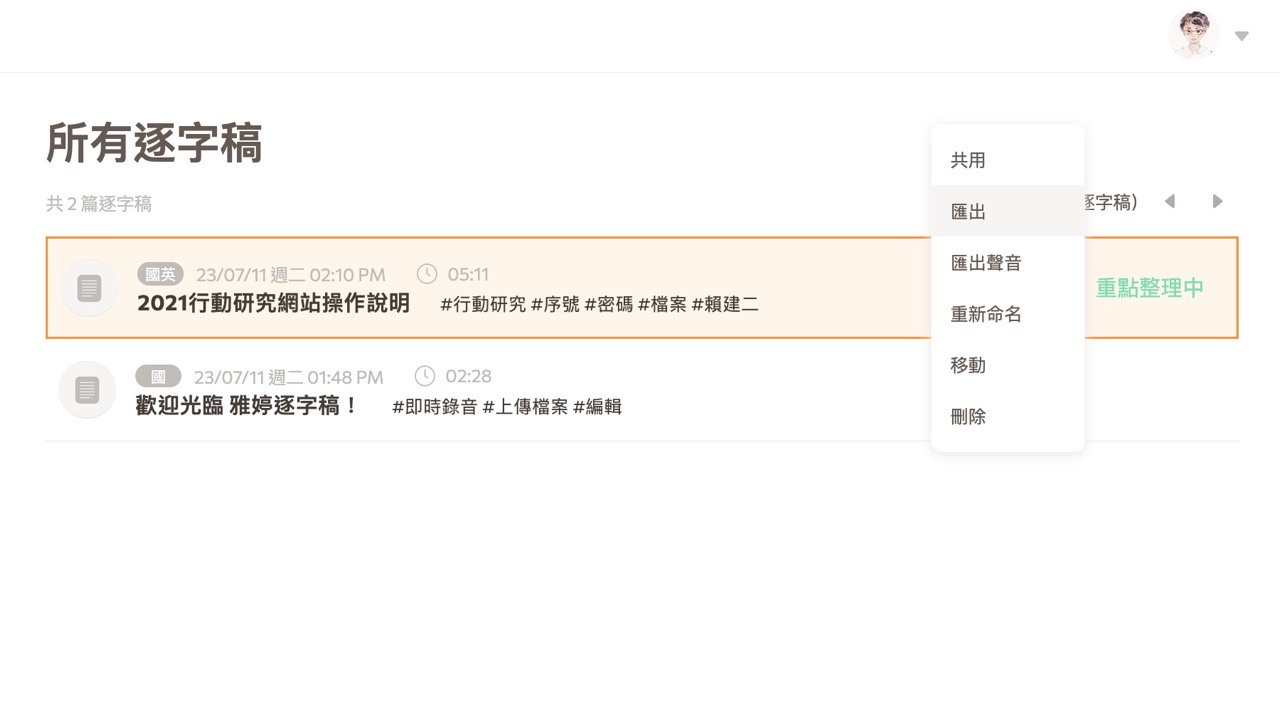
STEP 7
匯出前還有一些設定細節可用,包括是否要包含關鍵字、包含各語者名稱(雅婷逐字稿會自動辨識不同聲音)、包含時間標記、將相同語者的內文合併或是合併內文,下方還會有一個預覽,如果不需要匯出特定格式也能直接複製內文進行後續的編輯和轉換。
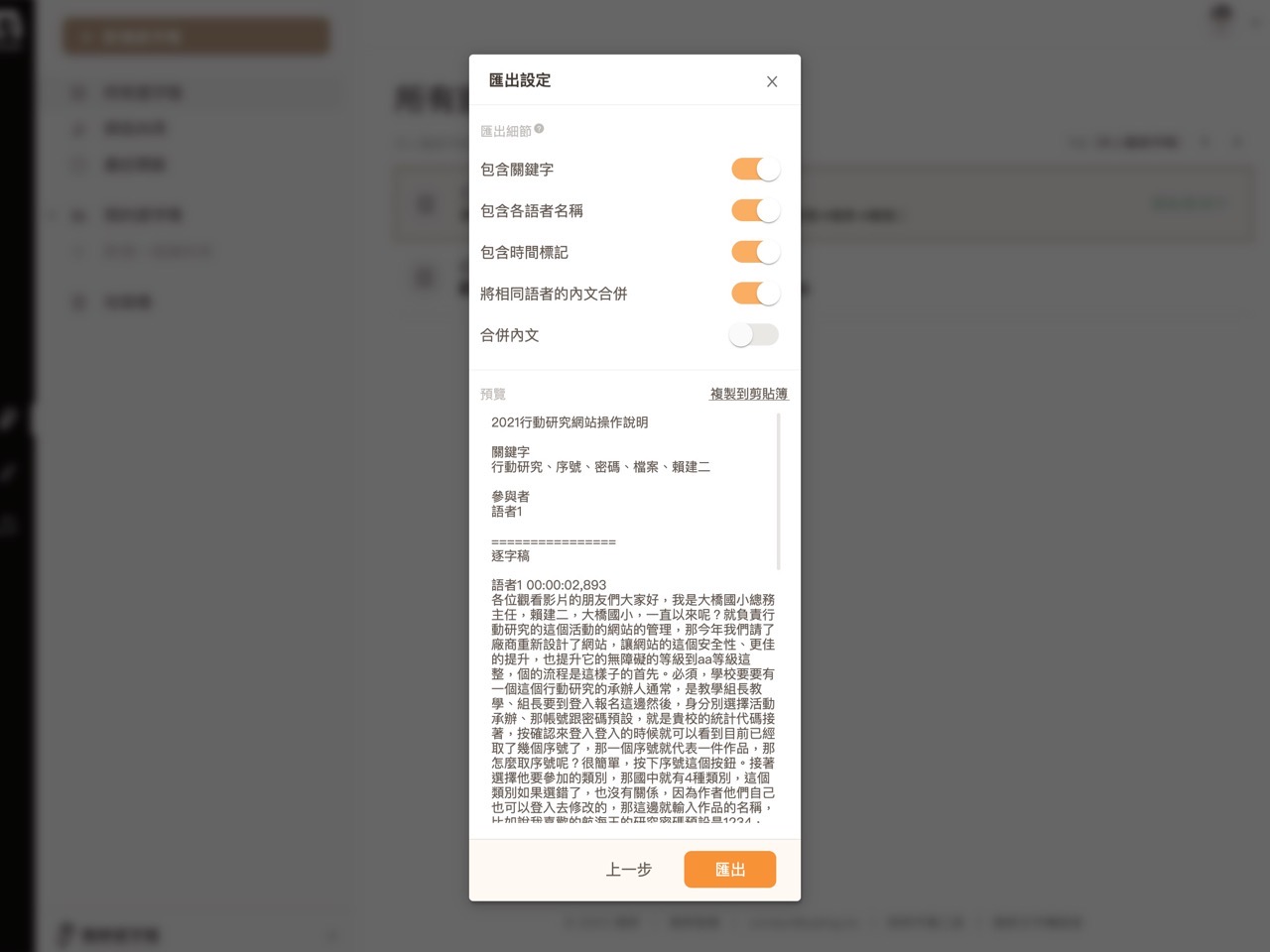
STEP 8
下圖就是使用雅婷逐字稿辨識 YouTube 影片後轉為逐字稿範例,我是選擇匯出為 PDF 格式,還能看到辨識後對文件自動加入的關鍵字標籤、不同參與者資訊和音檔時間長度,當然透過語音辨識可能無法達到 100% 正確,當中難免會有一些贅字或是辨識錯誤的部分,還是需要手動校稿,但相較於從頭到尾手動聽打逐字稿來說已經非常節省時間。
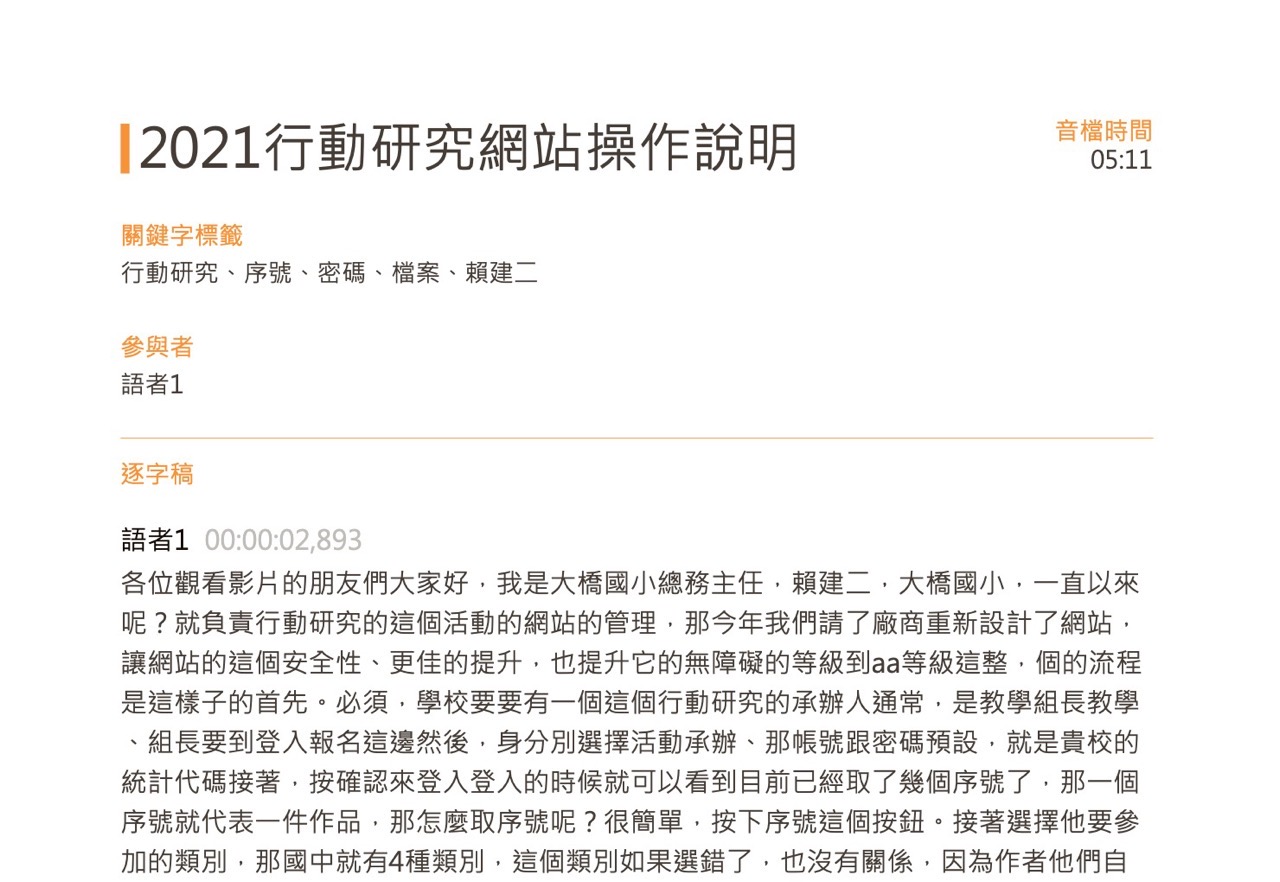
值得一試的三個理由:
- 雅婷逐字稿利用 AI 技術,能快速且準確地將音訊轉換為文字,支援多種語言類型
- 不論是網頁版或是 iOS、Android 應用程式,雅婷逐字稿都能在各種平台上進行相關操作
- 使用者註冊後可先獲得 20 分鐘免費時數,付費購買時數的方式也相當清楚明瞭








